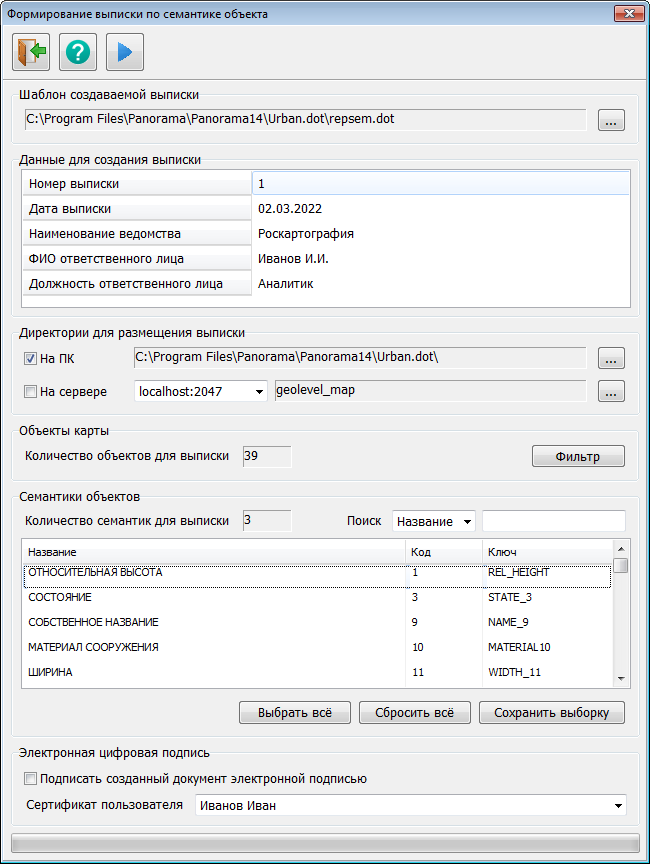Создание выписки |




|
|
Диалог «Формирование выписки по семантике объекта» позволяет задать шаблон для создания выписки, значения полей, которые будут включены в выписку, место сохранения выписки, объект карты и семантики, которые будут включены в выписку и сертификат для создания электронной цифровой подписи.
Диалог «Формирование выписки по семантике объекта»:
Главная панель Главная панель содержит 3 кнопки:
Шаблон создаваемой выписки На данной панели указывается шаблон в формате dot, который будет использоваться для создания выписки.
Данные для создания выписки Список содержит значения полей, которые будут помещены в выписку. Поля «Номер выписки» и «Дата выписки» заполняются автоматически, остальные поля заполняются пользователем.
Директория для размещения выписки На данной панели указываются пути сохранения выписки на компьютере и на сервере. Если установлен флаг «На ПК», файл будет сохранён на компьютере, если установлен флаг «На сервере» – то на ГИС Сервере. Можно установить сразу оба флага, чтобы файл сохранился и на компьютере, и на ГИС Сервере. Для сохранения выписки на компьютере нужно указать папку на компьютере, а для сохранения на сервере – хост ГИС Сервера и папку на ГИС Сервере. При необходимости сохранения выписки на сервере, нужно до открытия инструмента подключиться к ГИС Серверу. Для этого нужно нажать на кнопку «ГИС Сервер», которая расположена второй справа в верхнем меню ГИС Панорама и в появившемся окне указать хост, номер порта, пользователя и пароль, и нажать кнопку «Регистрация». Для просмотра выписок, сохранённых на сервере, используется инструмент «Реестр выписок, размещённых на сервере».
Объекты карты На этой панели указано количество объектов карты, которые попадут в выписку. При нажатии на кнопку «Фильтр» откроется диалог выбора объектов карты. При открытии диалога формирования выписки выбираются все объекты основной карты. В диалоге выбора объектов карты можно сменить карту и настроить условия выбора объектов. Для создания выписки по выделенным объектам, необходимо выделить их на карте перед открытием диалога. Все выделенные объекты должны находиться на одной карте. При наличии выделенных объектов диалог выбора объектов карты будет недоступен.
Семантики объектов На этой панели указано количество семантик, которые попадут в выписку. В списке указаны семантики выбранных объектов карты. Можно искать семантику в списке по названию, коду или ключу. Также можно отсортировать семантики, нажав на заголовок соответствующего столбца. Для того, чтобы выбрать все семантики в списке, нужно нажать на кнопку «Выбрать всё». Для того, чтобы сбросить выбор всех семантик в списке, нужно нажать на кнопку «Сбросить всё». Для того, чтобы сохранить набор выбранных семантик, нужно нажать на кнопку «Сохранить выборку». Сохранённые семантики будут автоматически выделяться в списке при открытии диалогового окна и после применения фильтра. В выписку будут занесены только семантики, которые выбраны в списке. Если у каких-либо объектов карты не заданы значения каких-либо выбранных семантик, эти семантики не будут указываться в выписке для этих объектов.
Электронная цифровая подпись Панель предназначена для подписания выписки электронной цифровой подписью. Если установлен флаг «Подписать созданный документ электронной подписью», то выписка будет сохранена в формате pdf и подписана электронной цифровой подписью, в противном случае выписка будет сохранена в формате doc без подписи. В выпадающем списке «Сертификат пользователя» нужно выбрать сертификат, который будет использоваться для создания электронной цифровой подписи. Если у выбранного сертификата пароль не сохранён в системе, то подпись создана не будет, но в документе будет выделено место для создания подписи. Для того чтобы пароль сохранился, нужно создать первую подпись вручную, нажав на выделенное в документе место и выбрав необходимый сертификат. В окне ввода пароля нужно обязательно поставить галочку «Сохранить в системе».
. |